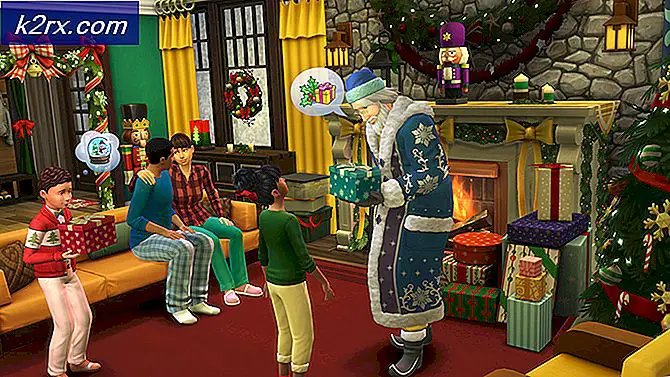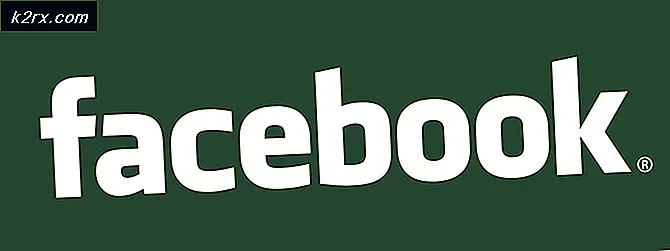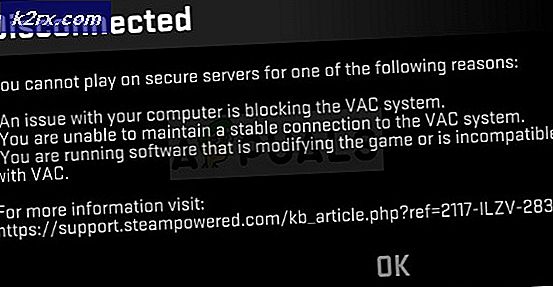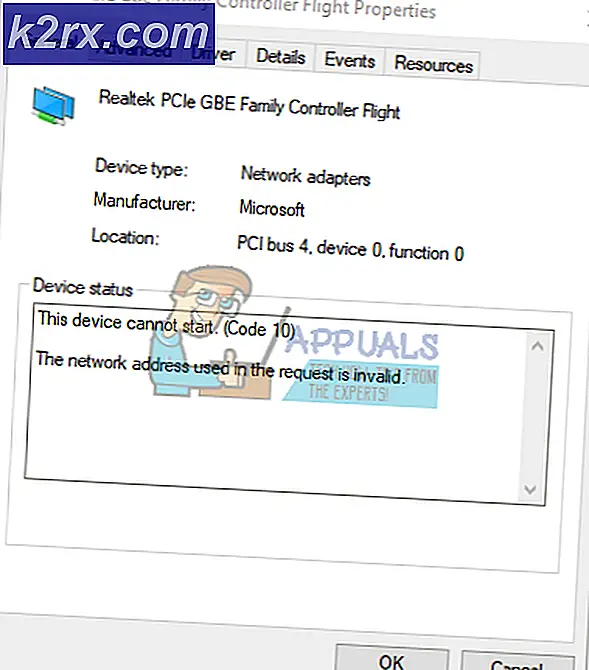Perbaiki: Microsoft Edge Disematkan di Bilah Tugas saat Membuka Jendela lain
Anda mungkin melihat lebih dari satu ikon Edge di bilah tugas jika penginstalan Microsoft Edge sudah usang atau rusak. Selain itu, lebih dari satu pemasangan Edge (seperti Canary atau Dev) atau lebih dari satu profil pengguna Edge juga dapat menyebabkan masalah yang dihadapi.
Masalah muncul ketika pengguna menyematkan Edge ke bilah tugas dan menggunakan ikon yang disematkan untuk meluncurkan Edge tetapi Edge diluncurkan sebagai jendela lain (tidak ditumpuk pada ikon yang disematkan). Setiap contoh baru Edge akan menumpuk di jendela baru, bukan pada ikon yang disematkan. Perilaku ini biasanya dicatat setelah pembaruan browser Edge.
Sebelum melanjutkan dengan solusi untuk menghentikan Edge dari membuka Windows baru, pastikan bahwa pengaturan setting Gabungkan Tombol Taskbar di Pengaturan sistem diatur ke 'Selalu, Sembunyikan Label’.
Solusi 1: Perbarui Edge Browser ke Build Terbaru
Browser Edge mungkin menunjukkan perilaku saat ini jika sudah usang karena dapat membuat ketidakcocokan antara browser dan modul OS. Pada konteks ini, memperbarui Edge browser ke build terbaru dapat menyelesaikan masalah.
- Luncurkan Tepi browser dan buka nya Tidak bisa (dengan mengklik tiga elips horizontal di kanan atas jendela).
- Sekarang pilih Pengaturan dan di panel kiri jendela, pilih Tentang Microsoft Edge.
- Kemudian, di panel kanan jendela, pastikan browser Edge adalah diperbarui ke bangunan terbaru. Anda mungkin harus memulai ulang Edge setelah memperbarui.
- Sekarang periksa apakah masalah ikon bilah tugas ganda telah teratasi.
Solusi 2: Sematkan kembali Edge Browser
Kesalahan sementara modul OS Anda mungkin menyebabkan Edge menampilkan lebih dari satu ikon di bilah tugas. Dalam konteks ini, melepas pin dan kemudian menyematkan kembali Edge dapat menyelesaikan masalah.
- Meluncurkan Tepi dan jika ditampilkan sebagai 2dan Ikon tepi pada bilah tugas, lalu klik kanan pada ikon yang disematkan sebelumnya dan pilih Lepas pin dari Taskbar.
- Sekarang klik kanan pada ikon Edge (contoh yang sedang berjalan) pada Taskbar dan pilih Sematkan ke Bilah Tugas.
- Kemudian mulai ulang PC Anda dan periksa apakah masalah multi-ikon telah teratasi.
- Jika tidak, maka membuka peniti Tepi dari bilah tugas dan reboot PC Anda.
- Setelah reboot, tekan tombol Windows dan di Pencarian Windows, ketik Microsoft Edge. Kemudian klik kanan pada Microsoft Edge dan pilih Sematkan ke Bilah Tugas.
- Sekarang mulai ulang PC Anda dan kemudian periksa apakah meluncurkan Edge dari ikon yang disematkan menyelesaikan masalah.
Solusi 3: Nonaktifkan Internet Explorer 11
Browser Edge dapat menampilkan ikon ganda pada bilah tugas jika Internet Explorer 11 diaktifkan di Pengaturan sistem karena dapat menghambat pengoperasian browser Edge. Dalam hal ini, menonaktifkan Internet Explorer 11 dapat menyelesaikan masalah.
- tekan jendela kunci dan buka Pengaturan.
- Sekarang pilih Aplikasi lalu buka Fitur pilihan.
- Kemudian luaskan Internet Explorer dan klik pada Copot pemasangan tombol.
- Sekarang Tunggu untuk uninstall dan kemudian mulai ulang PC Anda.
- Setelah reboot, periksa apakah browser Edge hanya menampilkan satu ikon.
Solusi 4: Hapus Instalasi/Profil Lain dari Edge Browser
Browser Edge Anda mungkin menampilkan lebih dari satu ikon di bilah tugas jika ada versi berbeda dari Edge yang diinstal atau browser Edge dikonfigurasikan untuk menggunakan beberapa profil pengguna. Dalam skenario ini, menghapus versi/profil lain dari sistem Anda dapat menyelesaikan masalah.
Hapus Instalasi Edge Lainnya
- Klik kanan pada tombol Windows dan di menu Power User, pilih Aplikasi & Fitur.
- Sekarang periksa apakah ada lagi dari satu versi Edge diinstal (mis., Canary, Dev). Jika demikian, hapus versi lain (kecuali rilis stabil) dan reboot PC Anda.
- Setelah reboot, periksa apakah masalah multi-ikon telah teratasi.
Hapus Profil Lain dari Edge Browser
- Luncurkan browser Edge dan klik pada ikon pengguna (di dekat kanan atas layar).
- Sekarang klik pada Kelola Pengaturan Profil dan di depan profil (yang tidak ingin Anda gunakan), klik 3 elips horizontal (Anda mungkin harus beralih ke profil itu).
- Sekarang pilih Hapus dan kemudian klik Hapus Profil untuk mengonfirmasi penghapusan profil.
- Kemudian mulai ulang PC Anda dan periksa apakah bilah tugas bersih dari ikon Edge ganda.
Solusi 5: Setel Ulang Browser Edge ke Default Pabrik
Ikon ganda pada bilah tugas mungkin disebabkan oleh penginstalan browser Edge yang rusak. Dalam skenario ini, mengatur ulang browser Edge ke default pabrik dapat menyelesaikan masalah. Sebelum melanjutkan, pastikan untuk membuat cadangan data penting (favorit, kata sandi, dll.).
- Luncurkan browser Edge dan buka menunya dengan mengklik tiga elips vertikal (di dekat kanan atas jendela).
- Sekarang buka Pengaturan dan kemudian mengarahkan ke Atur Ulang Pengaturan tab.
- Kemudian klik Kembalikan Pengaturan ke Nilai Defaultnya dan kemudian klik pada Setel ulang tombol untuk mengatur ulang pengaturan.
- Sekarang periksa apakah Edge menampilkan satu ikon di bilah tugas.
- Jika tidak, buat titik pemulihan sistem (untuk berjaga-jaga…)
- Sekarang menghapus itu isi (jangan lupa untuk membuat cadangan) dari folder berikut (Anda dapat menyalin jalur dan menempelkannya di kotak perintah Jalankan):
\Users\%Username%\AppData\Local\Packages\Microsoft.MicrosoftEdge_8wekyb3d8bbwe
- Kemudian klik kanan pada tombol Windows (itu akan meluncurkan menu Akses Cepat) dan pilih Windows PowerShell (Admin).
- Sekarang menjalankan pengikut:
Get-AppXPackage -AllUsers -Nama Microsoft.MicrosoftEdge | Foreach {Add-AppxPackage -DisableDevelopmentMode -Register “$($_.InstallLocation)\AppXManifest.xml” -Verbose} - Kemudian luncurkan Tepi dan mudah-mudahan, masalah ikon ganda akan teratasi.
Jika masalah berlanjut, maka Anda dapat mencoba melakukan instalasi perbaikan Windows.